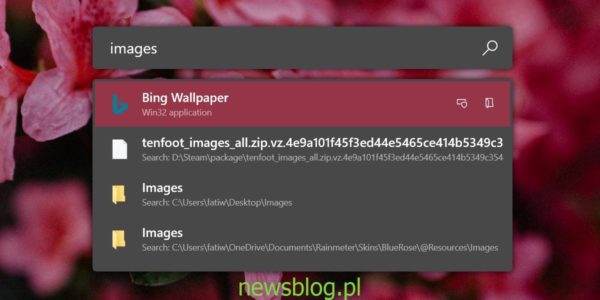Jedną z najbardziej ekscytujących rzeczy, które Microsoft zrobił w zeszłym roku, było wskrzeszenie PowerToys. PowerToys był zestawem narzędzi, z których korzystali użytkownicy zaawansowani, ale byli także przydatni dla innych użytkowników końcowych. Microsoft ostatecznie wycofał aplikację.
Nowe PowerToys wciąż są w wersji zapoznawczej, ale regularnie otrzymują aktualizacje. Najnowsza aktualizacja w końcu przynosi bardzo oczekiwaną funkcję; nowy program uruchamiający, który jest bardzo podobny do wyszukiwania Spotlight w systemie macOS.
Spis treści:
Program uruchamiający Spotlight w systemie Windows 10
Aby uzyskać nowy program uruchamiający podobny do Spotlight, wykonaj następujące czynności;
- Odwiedzić Strona Github dla PowerToys i pobierz najnowszą wersję dostępne w tym czasie.
- Uruchom plik MSI.
- Po zainstalowaniu PowerToys uruchom go z uprawnieniami administratora.
- Kliknij dwukrotnie ikonę aplikacji na pasku zadań, aby otwórz jego ustawienia.
- Idź do Karta Uruchom PowerToys i upewnij się, że funkcja jest włączona.
- Aby użyć programu uruchamiającego, naciśnij Alt + Spacja, aby go otworzyć.
- Wpisz wyszukiwane hasło, użyj klawisze strzałek w górę / w dół aby wybrać element i dotknij Enter.
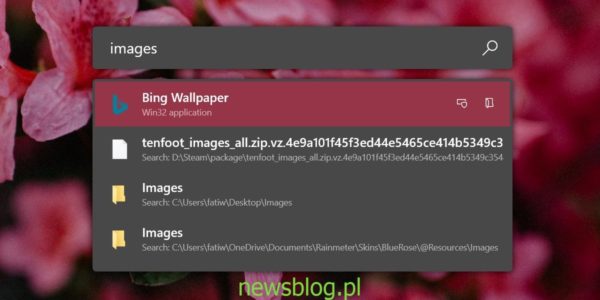
Dostosowywanie PowerToys Run
Domyślnie uruchomienie PowerToys nie pokaże więcej niż 4 pozycji w wynikach wyszukiwania. Możesz to zmienić, a także skrót klawiaturowy użyty do jego otwarcia.
- Podwójne kliknięcie Ikona PowerToys w zasobniku systemowym aby otworzyć jego ustawienia.
- Idź do Karta Uruchom PowerToys.
- W 'Maksymalna liczba wyników„Wprowadź liczbę elementów, które chcesz zobaczyć, gdy czegoś szukasz.
- Pod Sekcja „Skróty”, nagraj nowy skrót aby uruchomić program uruchamiający, ale upewnij się, że nie koliduje on z żadnym innym skrótem w systemie operacyjnym.
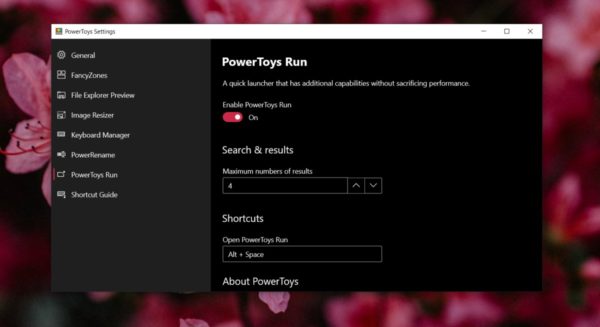
PowerToys Run jest nadal w fazie beta, ale jeśli okaże się lepszy niż wyszukiwanie w Windows, która jest funkcją, z którą użytkownicy zmagają się od lat, może go zastąpić. Wygląda na to, że jest w stanie znaleźć pliki i foldery zaraz po instalacji. Może wykorzystuje indeks plików utworzonych przez system Windows 10, ale wydaje się szybszy i dokładniejszy w losowaniu.
Wyłącz inne narzędzia PowerToys
Jeśli używasz PowerToys po raz pierwszy, a program uruchamiający jest jedynym narzędziem, którego chcesz użyć, możesz wyłączyć wszystkie pozostałe. Przejdź do każdej karty (po jednej dla każdego narzędzia) i wyłącz te, których nie zamierzasz używać. Zmiana zostanie zastosowana od razu, więc nie musisz ponownie wychodzić i ponownie uruchamiać PowerToys.
Jeśli korzystasz już z PowerToys, możesz przeprowadzić aktualizację w miejscu na karcie Ogólne w ustawieniach aplikacji.